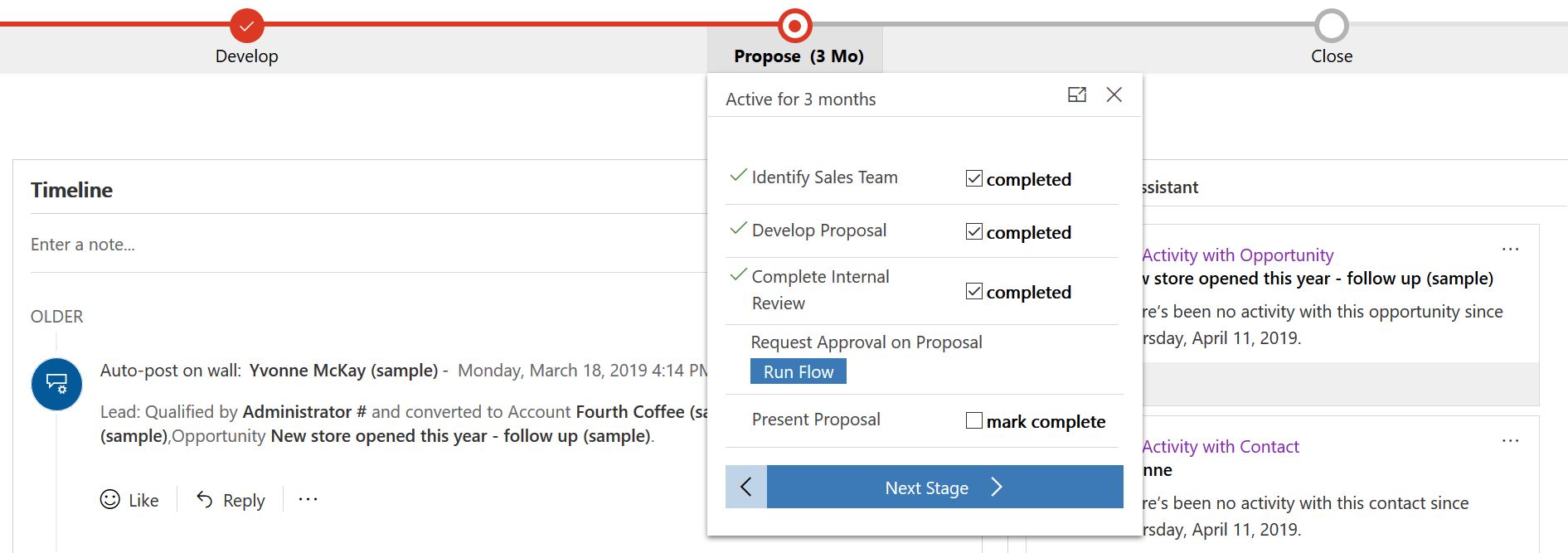Flux instantanés dans les flux des processus d'entreprise (Version préliminaire publique)
Important
Ce contenu est archivé et n’est pas mis à jour. Pour accéder aux dernières ressources documentaires, voir documentation des produits Microsoft Dynamics 365. Pour accéder aux derniers plans de lancement, voir Plans de lancement Dynamics 365 et Microsoft Power Platform.
Les flux des processus d'entreprise permettent d'effectuer un travail sous la forme de phases et d'étapes. Les phases vous indiquent à quel niveau du processus vous vous trouvez, tandis que les étapes sont des éléments d'action qui aboutissent au résultat souhaité. Auparavant, les étapes permettaient uniquement d'entrer des informations ou d'exécuter des actions dans Common Data Service.
Dans cette version préliminaire, vous pouvez désormais exécuter un flux instantané pour automatiser des tâches répétitives, générer des documents, effectuer le suivi d'approbations, etc. à partir d'une phase du flux des processus d'entreprise.
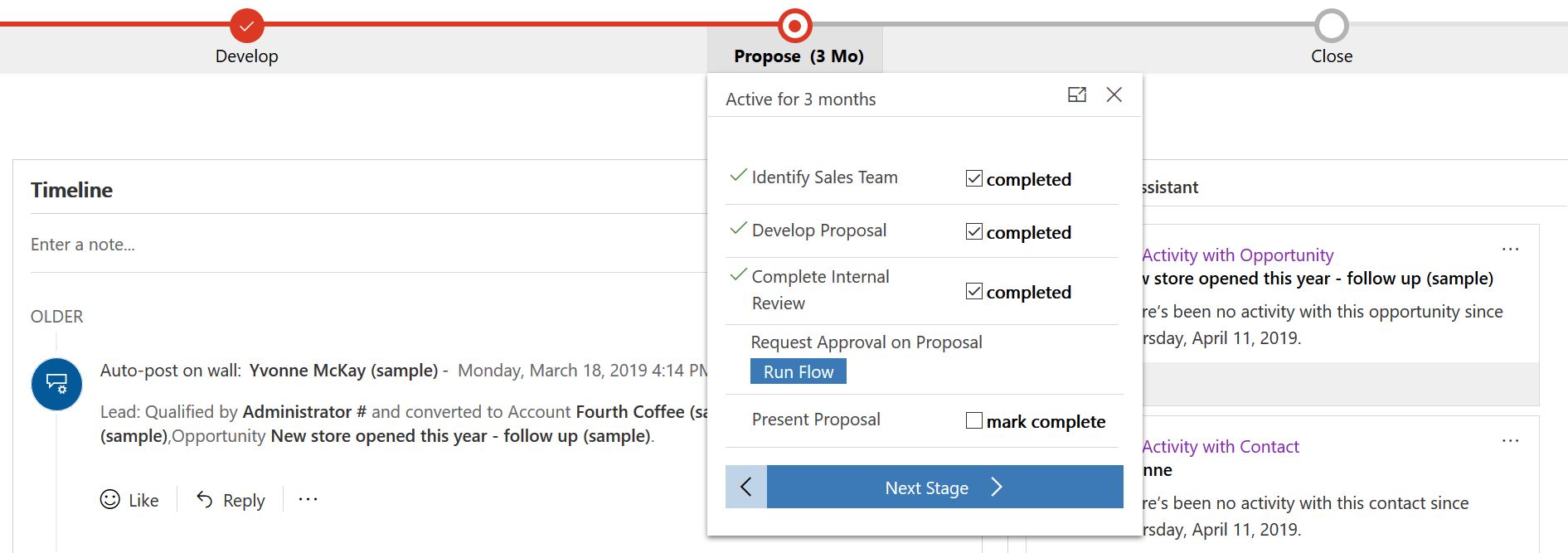
Ajouter un flux instantané en tant qu'étape d'un processus d'entreprise
Imaginons que vous vendiez des imprimantes aux entreprises et que, pour vous aider à conclure des transactions, vous utilisiez le Processus de vente prospect-opportunité :

Dans le cadre de ce processus, vous souhaitez que chef d'équipe vérifie et approuve les propositions élaborées par l'équipe des ventes dans la phase Proposition du flux des processus d'entreprise avant de les partager avec le client.
Pour ce faire, procédez comme suit :
- Créez un flux instantané compatible avec la solution qui nécessite que l'équipe de vérifier et d'approuver la proposition.
- Ajoutez ce flux en tant qu'étape au processus de vente prospect-opportunité.
Création du flux instantané
Seuls les flux compatibles avec la solution peuvent être ajoutés en tant qu'étape à un processus d'entreprise. Dans notre exemple, créez un flux instantané dans la Solution par défaut. Pour ce faire, sélectionnez Solutions dans le menu de navigation, puis Solution par défaut dans la liste des solutions afin d'ouvrir celle-ci, puis créez un flux dans cette solution à partir du menu + Nouveau.
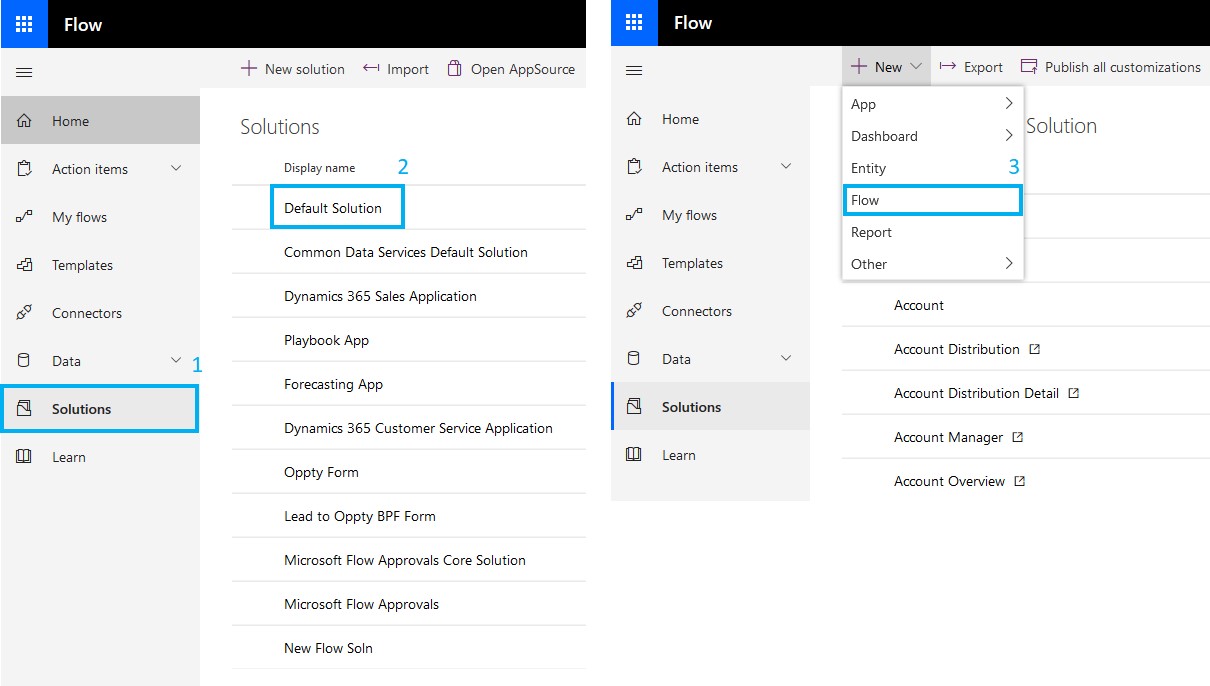
Dans cette version de la version préliminaire, commencez par ajouter le déclencheur Lorsqu'un enregistrement est sélectionné à partir du connecteur Common Data Service. Définissez le champ Environnement sur Par défaut et Nom de l'entité sur Processus de vente prospect-opportunité. Enfin, ajoutez un champ de saisie de texte pour capturer un lien vers la proposition :
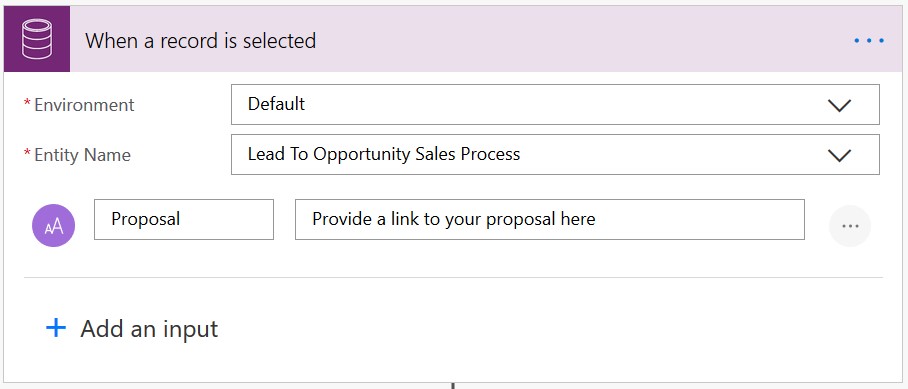
Ensuite, nous pouvons obtenir des informations auprès l'instance du flux des processus d'entreprise pour fournir de contexte pour la révision. Dans cette version de la version préliminaire, nous procédons en ajoutant l'action Analyser JSON. Définissez le champ Contenu sur entité dans la liste des valeurs dynamiques du déclencheur, puis collez le contenu suivant dans le champ Schéma :
{
"type": "object",
"properties": {
"entity": {
"type": "object",
"properties": {
"FlowsWorkflowLogId": {
"type": "string"
},
"BPFInstanceId": {
"type": "string"
},
"BPFInstanceEntityName": {
"type": "string"
},
"BPFDefinitionId": {
"type": "string"
},
"BPFDefinitionEntityName": {
"type": "string"
},
"StepId": {
"type": "string"
},
"BPFDefinitionName": {
"type": "string"
},
"BPFInstanceName": {
"type": "string"
},
"BPFFlowStageLocalizedName": {
"type": "string"
},
"BPFFlowStageEntityName": {
"type": "string"
},
"BPFFlowStageEntityCollectionName": {
"type": "string"
},
"BPFFlowStageEntityRecordId": {
"type": "string"
},
"BPFActiveStageId": {
"type": "string"
},
"BPFActiveStageEntityName": {
"type": "string"
},
"BPFActiveStageLocalizedName": {
"type": "string"
}
}
}
}
}
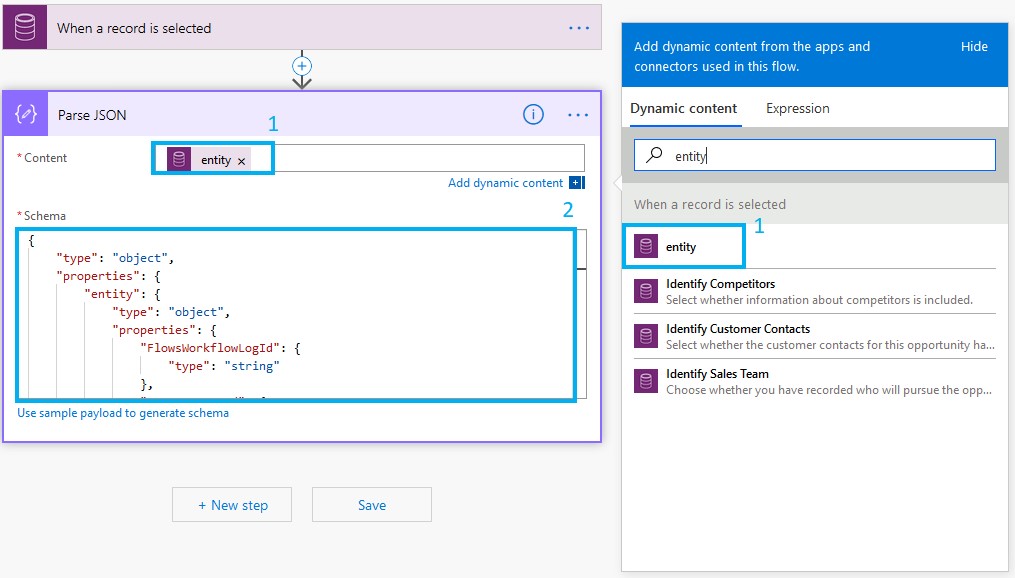
Étant donné que la phase Proposition de notre processus d'entreprise est définie sur l'entité Opportunité, nous devons obtenir des informations auprès de l'enregistrement Opportunité associé pour fournir un contexte supplémentaire aux demandes d'approbation. Pour ce faire, ajoutez l'action Obtenir un enregistrement du connecteur Common Data Service. Définissez Environnement sur (Actuel), Nom de l'entité sur Opportunités, et Identifiant article sur BPFFlowStageEntityRecordID, dans la liste des valeurs dynamiques :
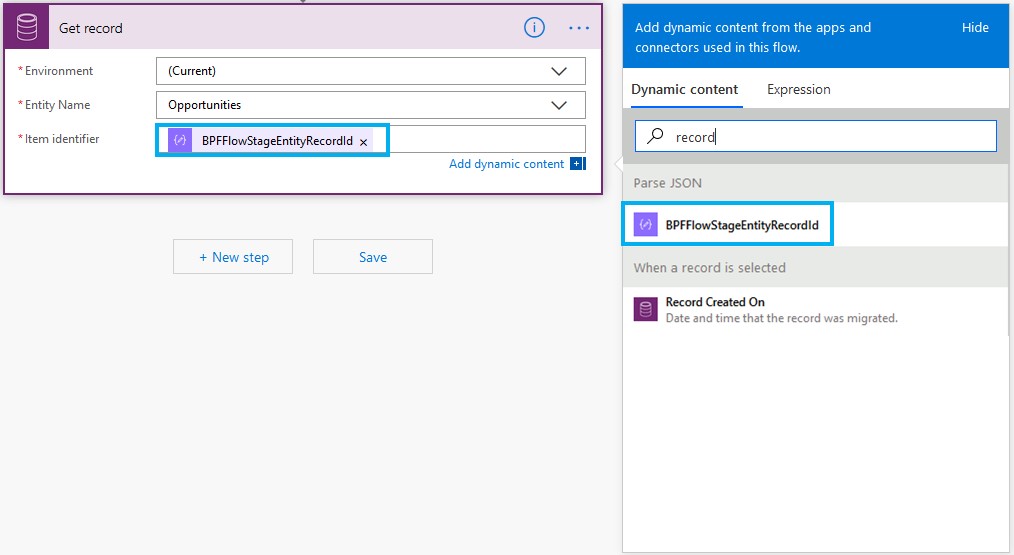
Maintenant que nous avons les données, définissons le processus d'approbation en ajoutant l'action Démarrer et attendre une approbation (V2). Utilisez le sélecteur de contenu dynamique pour ajouter des champs à l'aide de l'action Obtenir un enregistrement pour ajouter des informations pertinentes concernant l'opportunité. Pour fournir davantage de contexte relatif à la phase active dans laquelle se trouve le processus d'entreprise, sélectionnez le champ BPFActiveStageLocalizedName dans la liste des valeurs dynamiques.
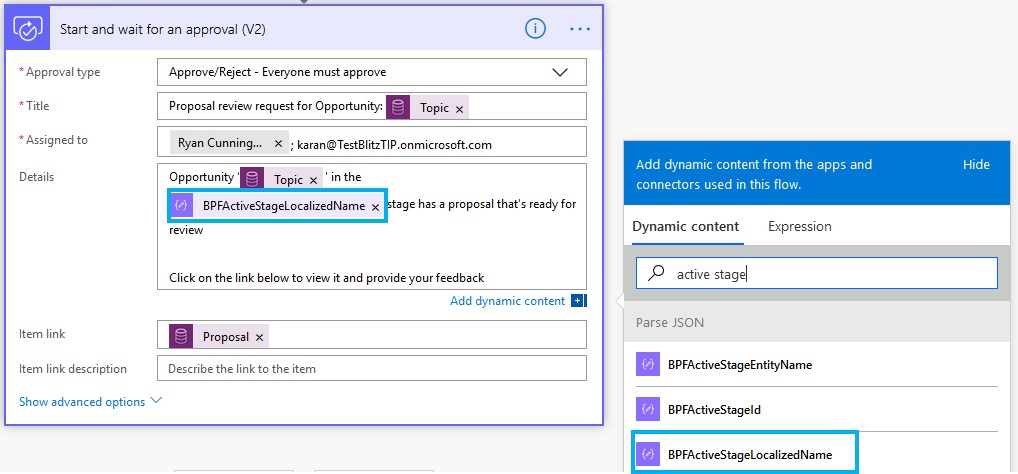
Ensuite, envoyons un courrier électronique au demandeur en fonction du résultat de l'approbation. Pour ce faire, ajoutez une condition basée sur le champ Résultat de l’approbation (choisi parmi la liste des valeurs dynamiques) et ajoutez une action Envoyer un courrier électronique aux chemins Si ouiet Si non.
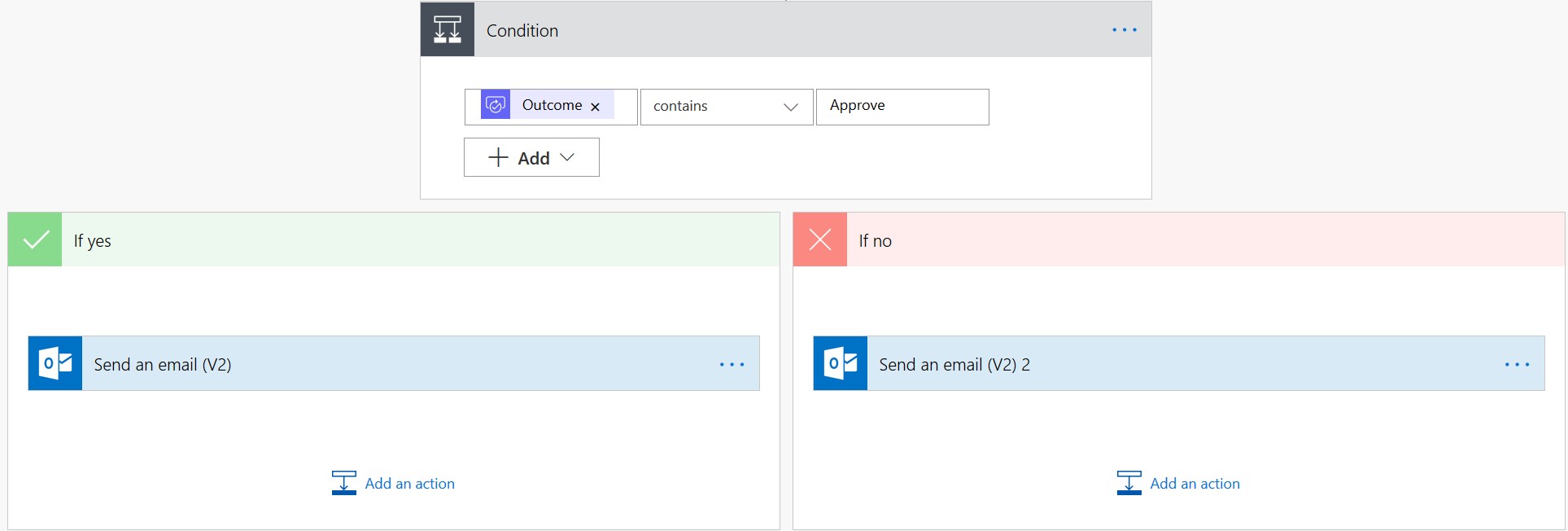
Enfin, enregistrez le flux et activez-le. Notre flux qui demande une approbation avec des informations provenant du processus d'entreprise et de l'enregistrement d'opportunité associé, et agit en fonction du résultat, est présenté dans son ensemble ci-dessous :
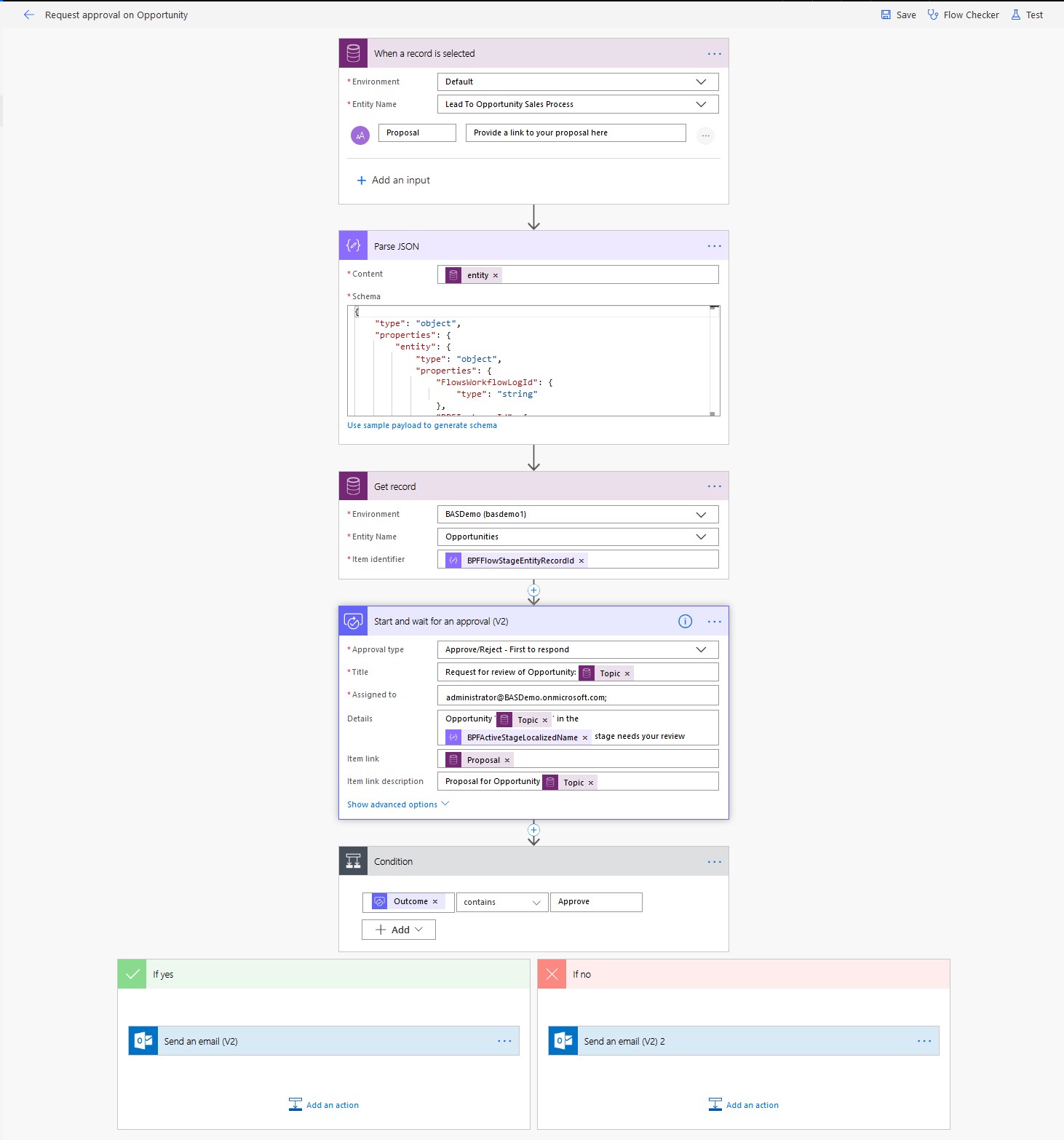
Ajouter un flux instantané en tant qu'étape d'un processus d'entreprise
Nous commençons par ouvrir le Processus de vente prospect-opportunité dans le concepteur de flux des processus d'entreprise. Pour ajouter un flux en tant qu'étape de la phase Proposer de notre du flux des processus d'entreprise, il suffit de faire glisser le composant Étape de flux (aperçu) et le déposer sur la phase Proposer :
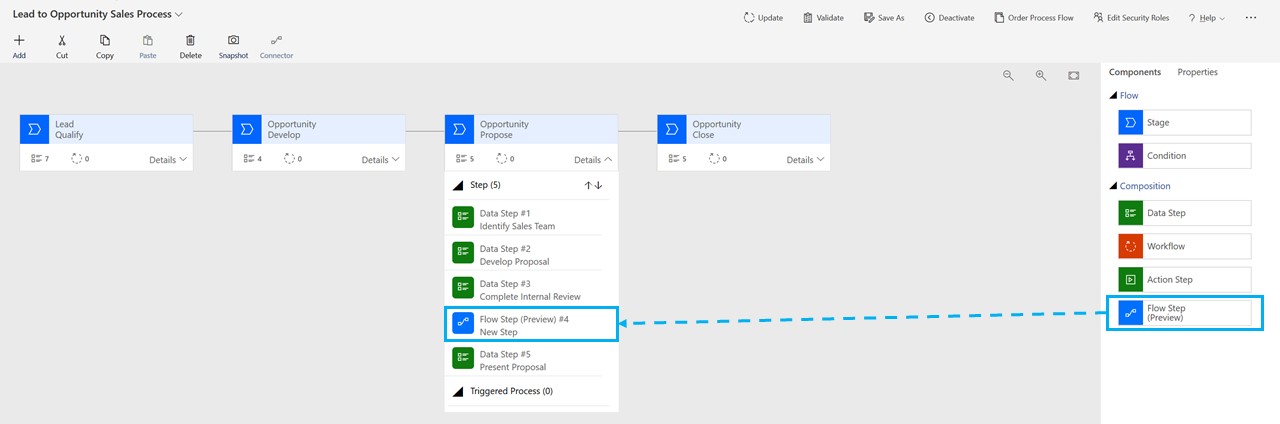
Ensuite, sélectionnez l'icône de recherche dans le champ Sélectionnez un flux pour répertorier tous les flux pouvant être ajoutés à un flux des processus d'entreprise et sélectionnez-en un dans la liste. Pour enregistrer vos modifications, sélectionnez le bouton Appliquer au bas du volet des propriétés :
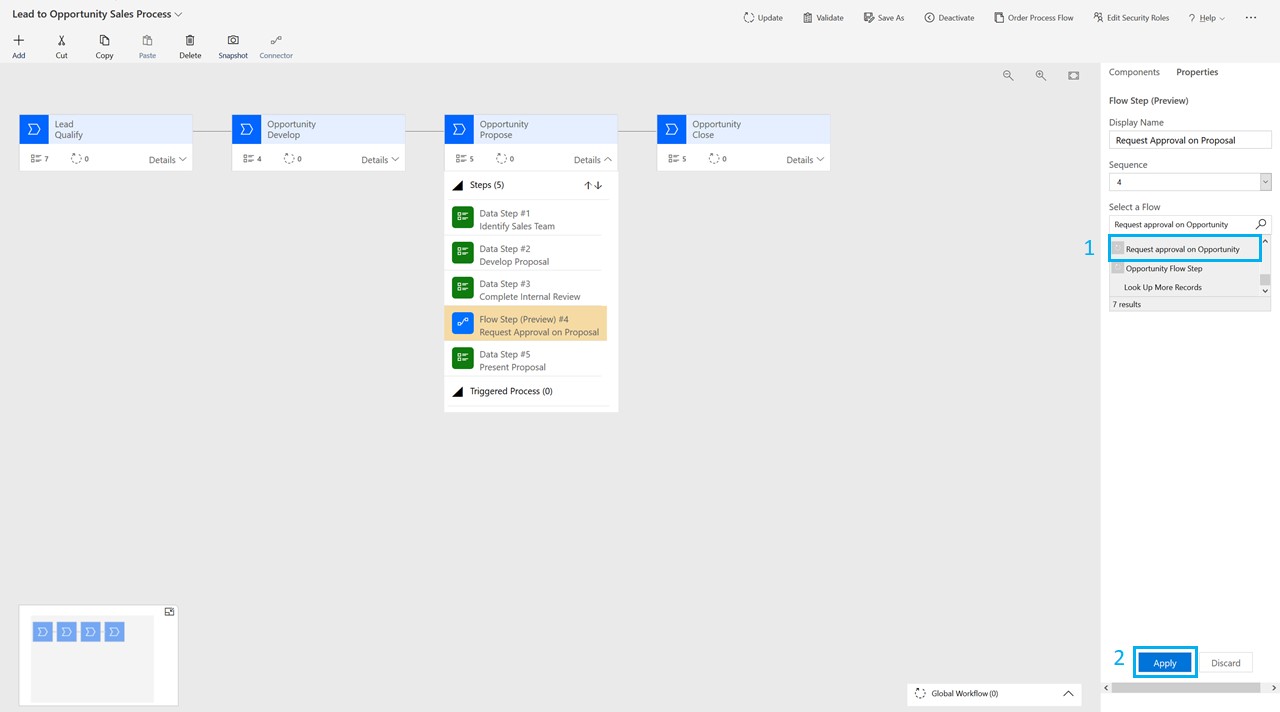
Enfin, sélectionnez le bouton Mettre à jour pour rendre ce flux des processus d'entreprise avec sa nouvelle étape de flux disponible pour les utilisateurs.
Nous avons terminé. Vous pouvez maintenant exécuter votre flux à partir de la phase Proposer du Processus de vente prospect-opportunité en sélectionnant le bouton Exécuter le flux :